Zoom có một tính năng khá hay đó là Phòng chờ (Waiting Room) để bạn có thể quản lý những người nào có thể tham gia hoặc đơn giản xử lý trong từng ca học.
Tính năng Waiting Room này, TNS có nhắc tới trong bài viết hướng dẫn sử dụng cơ bản. Nó cho phép bạn quản lý những người tham gia có được phép vào phòng meeting hay không. Và tính năng này rất phù hợp khi bạn dạy học với nhiều ca, những học hiện học ca sau sẽ chờ đợi và bắt đầu khi bạn chấp nhận.
Để có thể sử dụng tính năng phòng chờ trên Zoom, bạn làm theo như sau.
Bước 1: Bạn tạo phòng meeting hay bấm vào phòng meeting có sẵn để chỉnh sửa. Nếu chưa biết cách tạo, bạn xem lại vài viết hướng dẫn này.
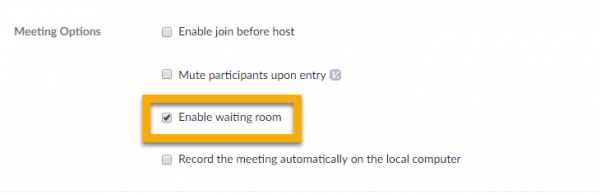
Bạn tìm đến Meeting Options và đánh dấu chọn vào Enable waiting room.
Bước 2: Bây giờ, bạn mở phòng meeting > bấm Manager Participants để mở danh sách người tham gia.

Những người muốn tham gia sẽ nằm chờ trong x person is waiting (x là số người chờ). Bạn muốn cho tham gia thì bấm Admit hoặc bấm Remove để từ chối.
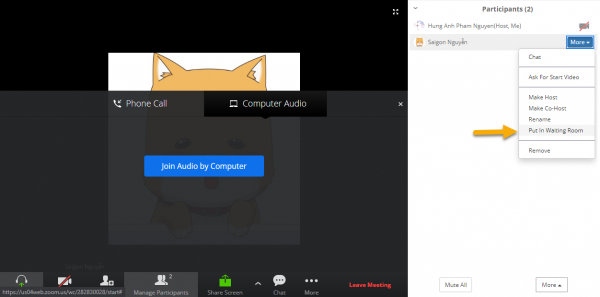
Nếu nột người đã tham gia, bạn hoàn toàn có quyền đẩy họ trở lại phòng chờ. Bấm nút More lên người tham gia đó > Put in waiting room.
